Votre téléphone ne lit pas votre carte SD? Qu’en est-il de votre ordinateur? Êtes-vous également confronté au même problème? En parcourant les forums, nous constatons que de nombreux utilisateurs se plaignent que leur micro carte SD ne peut être lue par le téléphone ou le PC.
Dans le post d’aujourd’hui, je vais vous montrer comment corriger les deux problèmes suivants:
- La carte SD ne peut être lue par le PC.
- La carte SD ne peut être lue par le téléphone.
Partie 1. Comment corriger: la carte SD ne peut être lue par le PC
Tout d’abord, voyons un exemple réel tiré d’answers.microsoft.com:
Q: La carte mémoire SD ne peut être lue sur mon ordinateur?
J’ai une carte mémoire SD de 512 Mo et elle a toujours bien fonctionné, mais aujourd’hui, j’essaie de l’utiliser sur mon ordinateur portable Toshiba pour la première fois depuis des mois et l’ordinateur ne la reconnaît pas et rien ne sort dans mon ordinateur et tout. Savez-vous pourquoi cela se produit ou comment on peut corriger la situation?
Que faire si notre carte SD ne peut être lue par notre ordinateur?
En général, les personnes qui réussissent à résoudre le problème de la carte SD qui ne peut être lue sous Windows 10 accomplissent toujours deux choses avec brio:
Tout d’abord, ils récupèrent les données sur la carte SD qui ne peut être lue par le PC.
Deuxièmement, ils corrigent le problème de la carte SD qui ne peut être lue sur un ordinateur par le biais de plusieurs solutions.
Meilleure recommandation: Quant au problème de la carte SD qui ne peut être lue sous Windows 10, nous voulons partager un autre problème courant : carte SD ou autre HDD externe non reconnu sous Windows 10. Il se peut que vous n’ayez pas rencontré ce problème, mais vous en avez entendu parler. Si ce problème se pose, vous pouvez trouver des réponses dans ce post: Résolu – Disque dur externe non reconnu.
Maintenant, vous vous demandez sûrement:
« Comment récupérer les données perdues si le PC ne peut lire la carte SD? »
Étape 1. Récupérer des données d’une carte Micro SD qui ne peut être lue
Aujourd’hui, avec l’évolution rapide de la technologie de récupération de données, la récupération des données sur carte SD est facile. De nombreux programmes de récupération de données sont maintenant disponibles sur le marché pour récupérer facilement et efficacement les données perdues. Par exemple, MiniTool Power Data Recovery et MiniTool Photo Recovery peuvent aider à récupérer efficacement les données de la carte SD sans affecter les données d’origine en raison de leurs excellentes performances, leur sécurité élevée et leur simplicité de fonctionnement. Pour ma part, je préfère MiniTool Photo Recovery puisque je n’ai stocké que des photos et vidéos sur ma carte SD. Les étapes sont indiquées ci-dessous:
Attention: Avant de récupérer les données sur la carte SD qui ne peut être lue par le PC, nous devrions télécharger MiniTool Photo Recovery depuis son site officiel, puis l’installer sur ordinateur en suivant les instructions. Ensuite, connectez la carte SD au PC via le lecteur de carte.
Un guide étape par étape pour récupérer des données lorsque le PC ne peut lire la carte SD
Lancez MiniTool Photo Recovery, puis cliquez sur le bouton Démarrer pour démarrer la récupération des photos et vidéos de la carte SD.
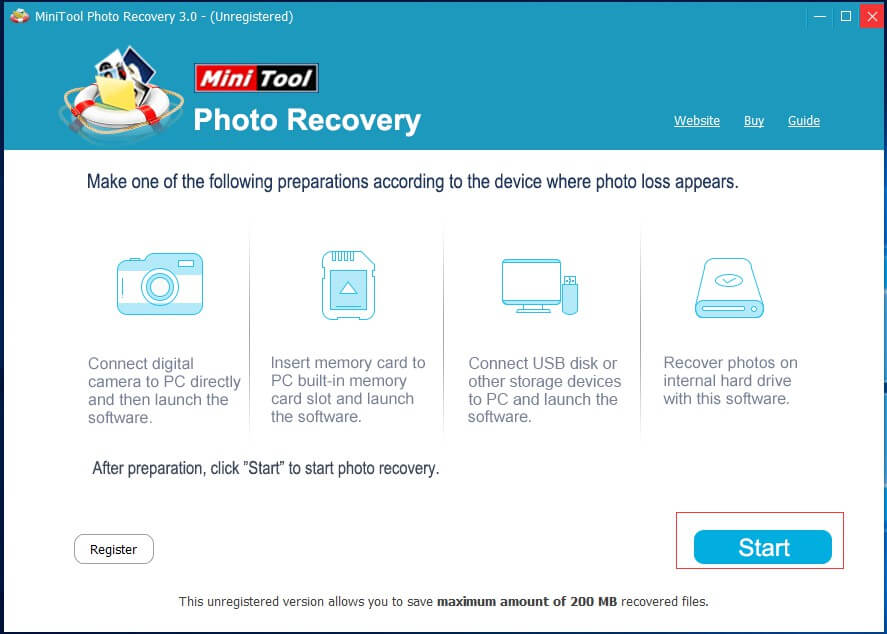
De l’interface principale, nous pouvons constater que MiniTool Photo Recovery peut non seulement récupérer des données sur une carte SD, mais prend également en charge la récupération de données sur une clé USB / disque dur de l’ordinateur. Plus important encore, les utilisateurs d’appareils photo peuvent directement connecter leur appareil photo numérique à l’ordinateur, puis exécuter ce logiciel pour récupérer les données perdues. Pour plus d’informations, reportez-vous à la section Comment récupérer des photos depuis la carte mémoire de l’appareil photo numérique.
Ensuite, sélectionnez la carte SD qui ne peut être lue par le PC, puis cliquez sur le bouton Analyser dans le coin inférieur droit pour commencer l’analyse du périphérique.
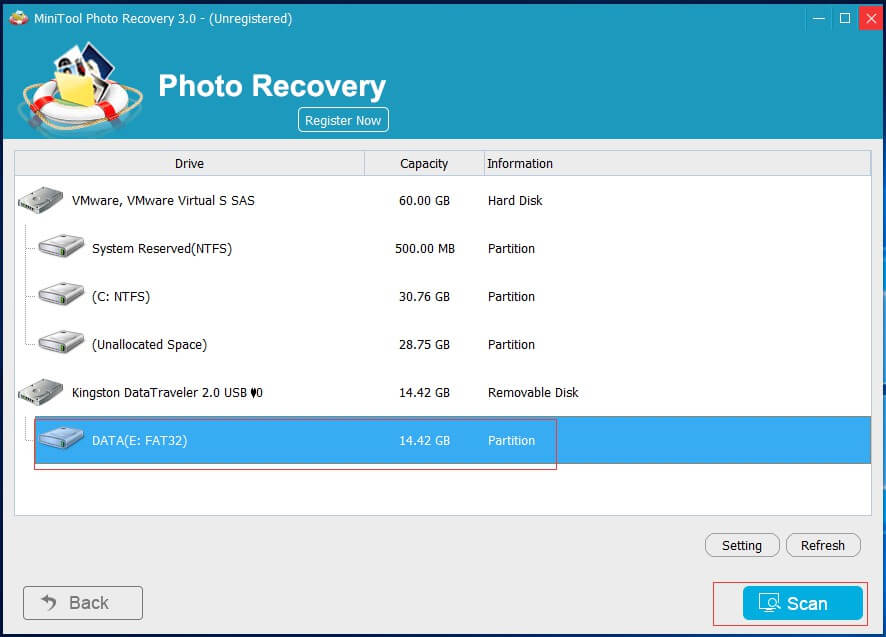
Dans cette fenêtre, vous pouvez cliquer sur Paramètres pour spécifier les types de fichiers nécessaires avant de cliquer sur le bouton Analyser. Par exemple, si vous souhaitez seulement récupérer des photos JPEG, vous pouvez uniquement cocher Fichier caméra JPEG (*.jpg) et Fichier graphique JPEG (*.jpg), puis cliquez sur OK pour confirmer ce paramètre, comme indiqué ci-dessous.
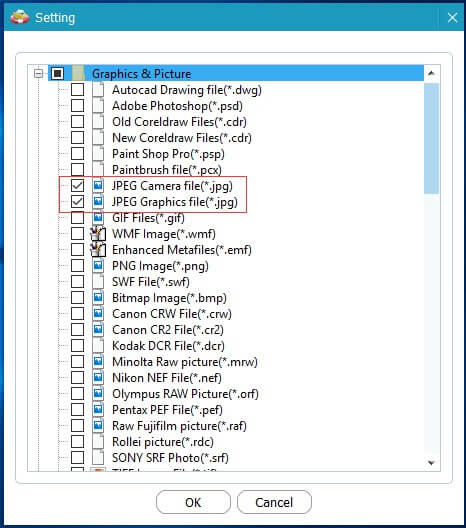
Après l’analyse, vous pourrez voir les résultats sous forme d’arborescence comme indiqué ci-dessous, et les types de fichiers récupérés seront affichés dans la liste à gauche. Maintenant, vous pouvez prévisualiser l’image en double-cliquant dessus, sélectionner toutes les images recherchées ainsi que d’autres données de la carte SD, et cliquer sur le bouton Enregistrer pour les stocker. Il est recommandé de stocker les fichiers sélectionnés sur un autre lecteur! Sinon, les données perdues/supprimées pourraient être écrasées!
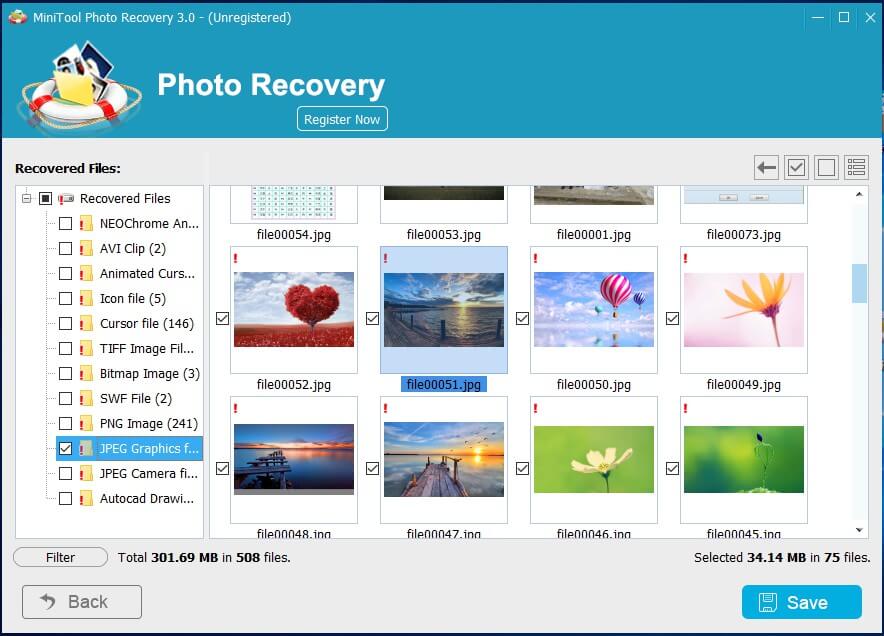
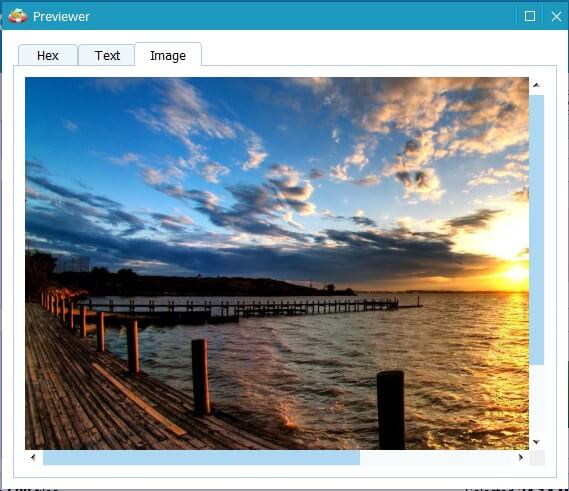
Si vous décidez d’obtenir une édition avancée, il n’est pas nécessaire de fermer MiniTool Photo Recovery. Cela fait, vous pouvez facilement cliquer sur le bouton S’inscrire maintenant après avoir reçu la clé de licence MiniTool envoyée par e-mail. Copiez et collez la clé de licence pour vous inscrire, puis continuez à enregistrer les fichiers sélectionnés.
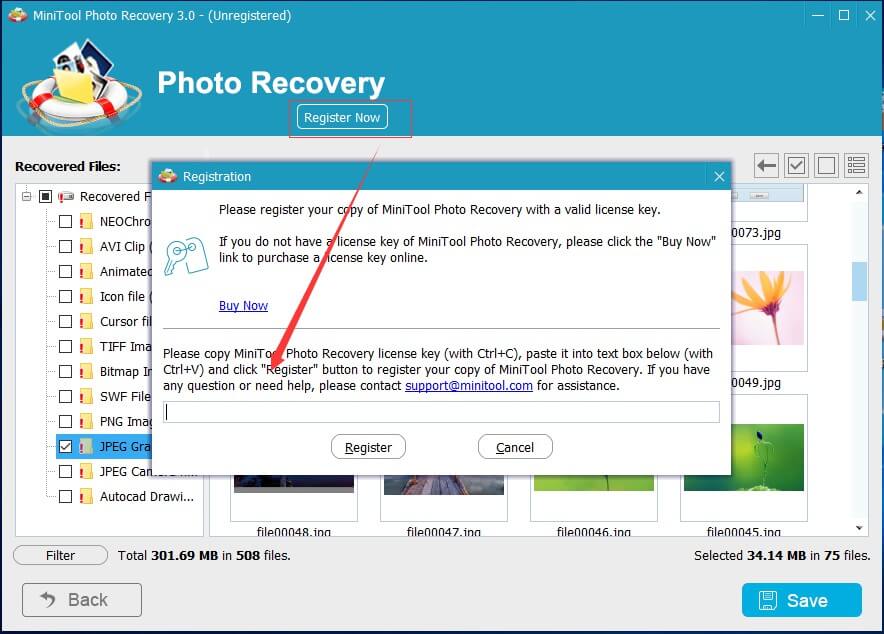
Après avoir récupéré les données perdues, il est temps de réparer la carte SD qui ne peut être lue sous Windows 10.
Étape 2: Corriger la carte SD qui ne peut être lue par le PC
Méthode 1. Formater la carte SD Ouvrez Windows Explorer, cliquez avec le bouton droit de la souris sur la carte SD, puis choisissez le bouton « Formater…« .
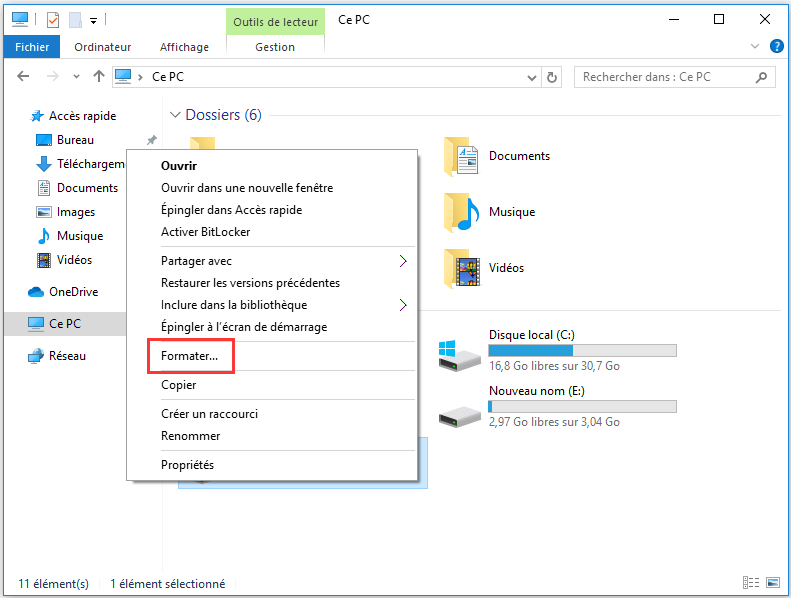
Ensuite, spécifiez le système de fichiers, le nom de volume et cochez Formatage rapide, puis cliquez sur le bouton Démarrer.
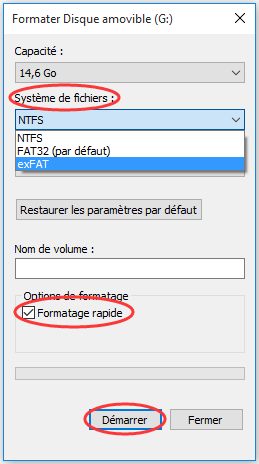
Après cela, vous recevrez un message d’erreur qui stipule: « AVERTISSEMENT: Le formatage effacera TOUTES les données sur ce disque. Pour formater le disque, cliquez sur OK. Pour quitter, cliquez sur ANNULER. » Après avoir récupéré les données perdues depuis cette carte SD, il suffit de cliquer sur le bouton OK pour continuer.
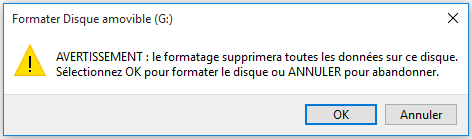
Enfin, vous pouvez cliquer sur le bouton OK lorsque vous recevez un message stipulant: « Formatage terminé. » Ainsi, tout le travail a été fait.
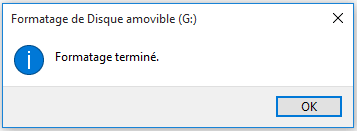
Si cette méthode ne fonctionne pas, vous pouvez essayer d’exécuter CHKDSK pour rechercher par analyse les erreurs!
Méthode 2. Exécuter CHKDSK pour réparer les cartes micro SD corrompues ou illisibles
Appuyez sur Windows+X pour ouvrir le menu Power User, puis cliquez sur « Invite de commandes (Admin)« .
Dans la nouvelle fenêtre d’invite de commandes, tapez chkdsk g: /f /r /x. Ici, vous devez remplacer E par la lettre de votre carte micro SD.
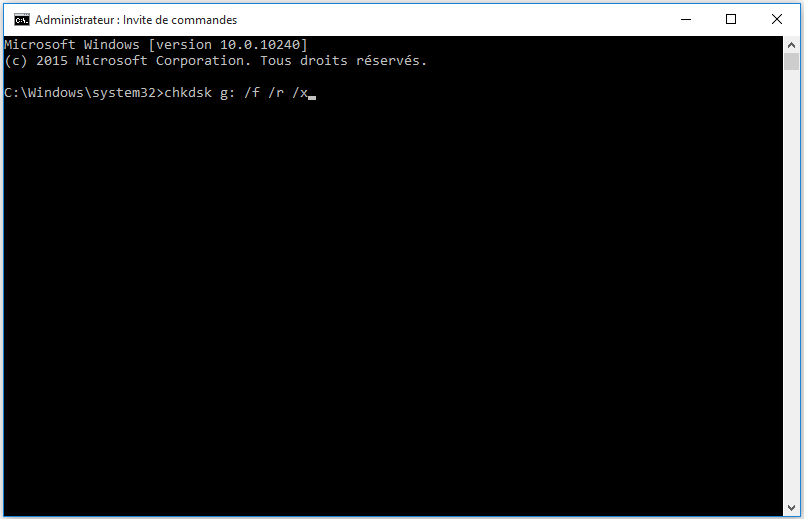
Si votre ordinateur ne peut toujours pas lire votre carte SD après avoir essayé les deux méthodes ci-dessus, je crains que vous ne deviez acheter une nouvelle carte SD pour la remplacer. Les cartes SD tombent en panne avec le temps. Comme tout autre support de stockage, les cartes SD se détériorent avec le temps en fonction de leur utilisation et de l’endroit où elles sont utilisées.
Maintenant, parlons d’un autre problème: pourquoi le téléphone ne peut pas lire la carte SD et comment le résoudre.
Partie 2. Comment corriger: la carte SD ne peut être lue par le téléphone
Comme nous le savons, la carte SD est largement utilisée pour augmenter l’espace de stockage interne d’Android. (Ici, je suppose que vous pourriez être intéressé par ce post: 7 méthodes pour augmenter l’espace de stockage interne d’Android.) Toutefois, il peut arriver que les utilisateurs se retrouvent dans l’impossibilité de lire la carte SD même après quelques temps de connexion. À présent, vérifiez les situations suivantes pour voir quel est le problème et comment le résoudre.
Situation 1. La puce SD est sale.
Parfois, de la poussière ou de la saleté peut se former à cause de la protection négligente des puces, de sorte que votre téléphone ne peut pas lire la carte SD. Il est recommandé de vérifier si la zone métallique est noire ou s’il y a une tache dessus. Une fois que vous avez trouvé une tache, vous pouvez l’essuyer doucement en utilisant un coton-tige avec de l’alcool ou de l’eau, puis la réinsérer quand elle est sèche.
Situation 2. Les fils à l’intérieur de la fente rouillent ou se recourbent.
Certains téléphones prennent en charge le hot-plug. MAIS, les branchements et débranchements fréquents font plier les fils, et vous constaterez que la carte SD ne peut alors plus être lue par le téléphone. Si les fils sont à la même position, vous devriez vérifier la fente sous la lumière, et essayer de recourber les fils.
Situation 3. La fente est comprimée.
Pour certains téléphones extrêmement compacts, la conception de la fente est très délicate. La fente sera comprimée si l’épaisseur de la batterie dépasse certaines exigences. Dans ce cas, vous pouvez remplacer la batterie par celle d’origine et utiliser quelque chose pour refaçonner la fente afin que la carte SD puisse être lue à nouveau.
Situation 4. La carte SD est mal formatée.
Les formatages de téléphones et d’ordinateurs sont différents. Par exemple, FAT32 ne sera pas lu dans Lenovo Motorola E680. Par conséquent, si votre carte SD est formatée en FAT32, vous devez la reformater en FAT16 pour la faire reconnaître par E680.
Attention: Le formatage supprimera toutes vos données sur la carte SD. Ainsi, vous feriez mieux de sauvegarder vos données avant le formatage.
Situation 5. La carte SD est infectée par un virus ou un logiciel espion.
Si la carte SD est infectée par un virus sur l’ordinateur, votre téléphone ne pourra plus la lire. Le secret pour résoudre ce problème est le suivant:
Récupérez les données de la carte SD qui ne peut être lue par le téléphone, puis formatez-la sur ordinateur en FAT16.
Recommandation:
Pour récupérer des données depuis une carte SD après une invasion de virus, vous pouvez essayer d’utiliser MiniTool Photo Recovery. Pour plus d’informations, veuillez vous référer à la partie 1. Sinon, vous pouvez également essayer d’autres outils pour récupérer les données depuis une carte SD Android. Par exemple, vous pouvez essayer MiniTool Mobile Recovery pour Android Gratuit 1.0 parce qu’il offre une excellente fonction: récupérer sur la carte SD pour vous aider à restaurer efficacement les données de la carte SD qui ne peut être lue par Android.
Ici, vous pouvez télécharger ce logiciel gratuitement.
Voici les étapes:
Téléchargez, installez et lancez MiniTool Mobile Recovery pour Android afin d’accéder à son interface principale, puis cliquez sur « Récupérer sur la carte SD » pour restaurer les données lorsque le téléphone ne peut lire la carte SD.
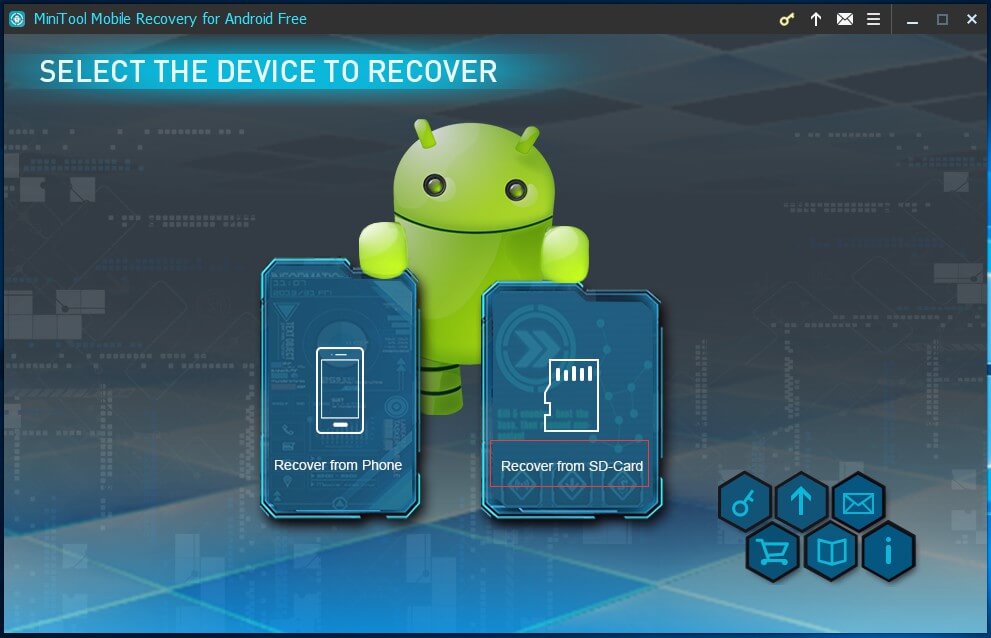
Connectez la carte SD à l’ordinateur sur lequel vous avez installé ce logiciel professionnel de récupération de données Android via un lecteur de carte, et cliquez sur « Suivant » pour continuer.
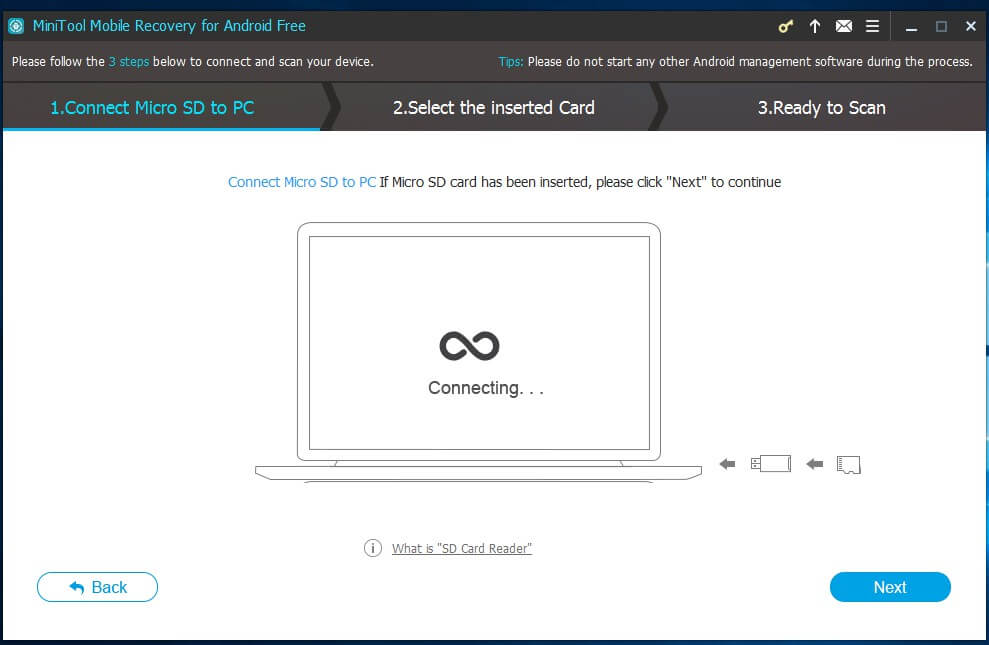
Sélectionnez la carte SD à récupérer et cliquez sur le bouton « Suivant » pour lancer le processus d’analyse.
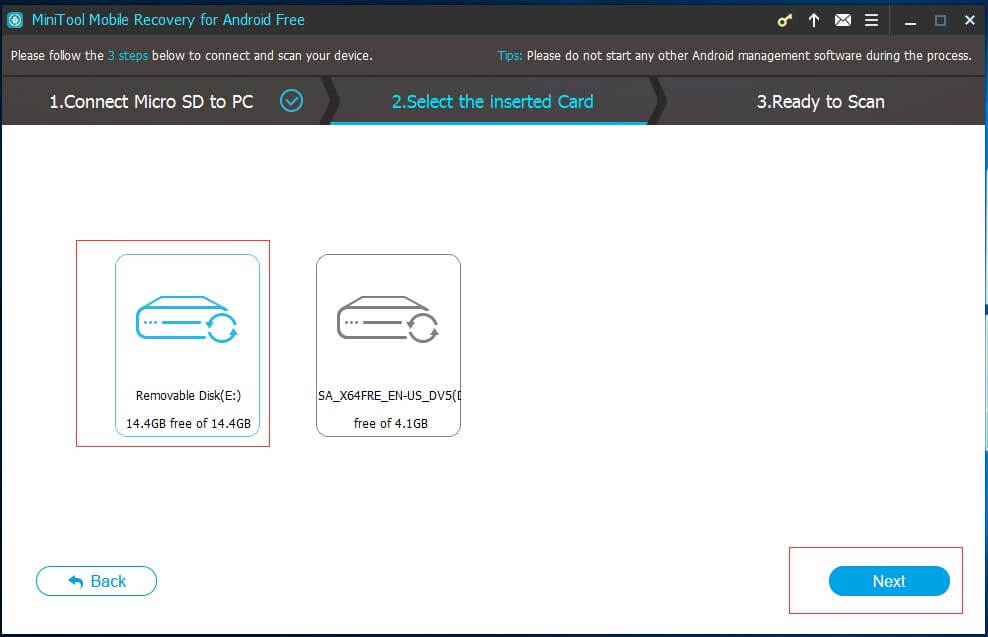
Maintenant, MiniTool Mobile Recovery pour Android analyse la carte SD. Après analyse, ce logiciel analysera automatiquement les données enregistrées sur la carte.
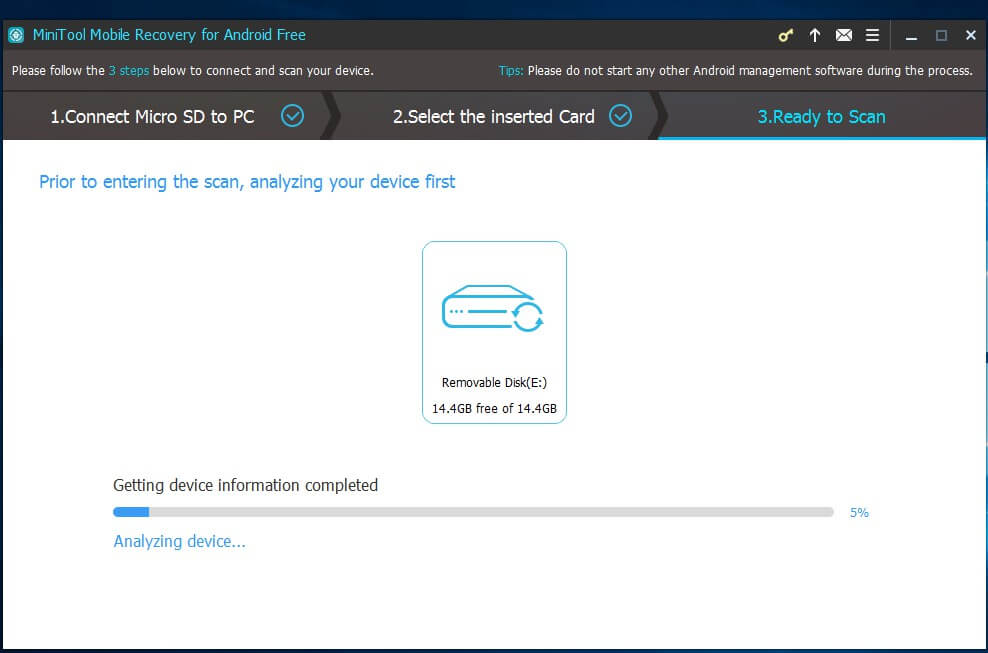
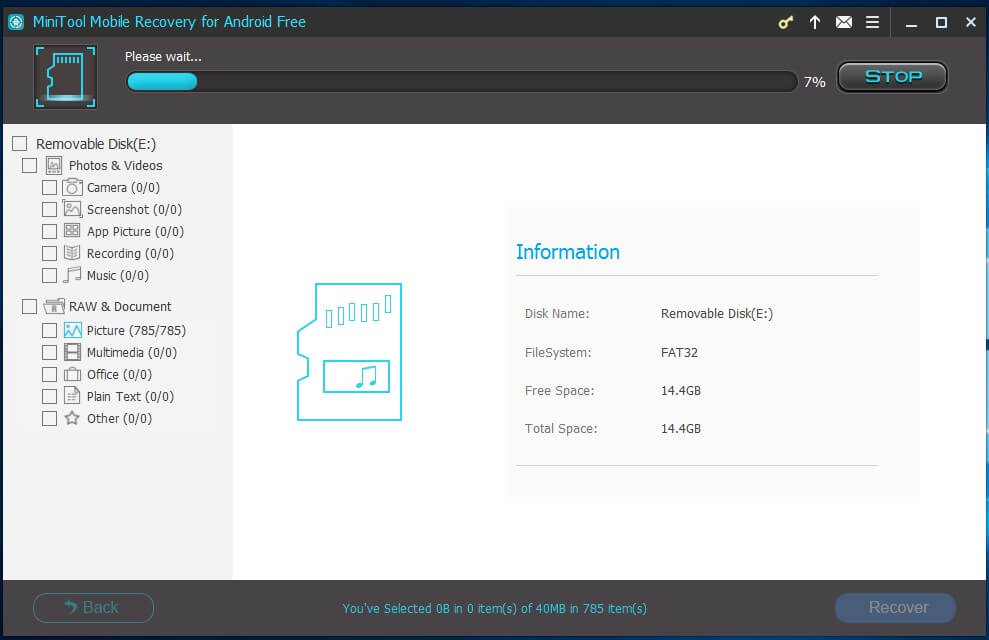
Sélectionnez tous les fichiers recherchés et cliquez sur le bouton « Récupérer » pour les stocker dans un emplacement sûr.
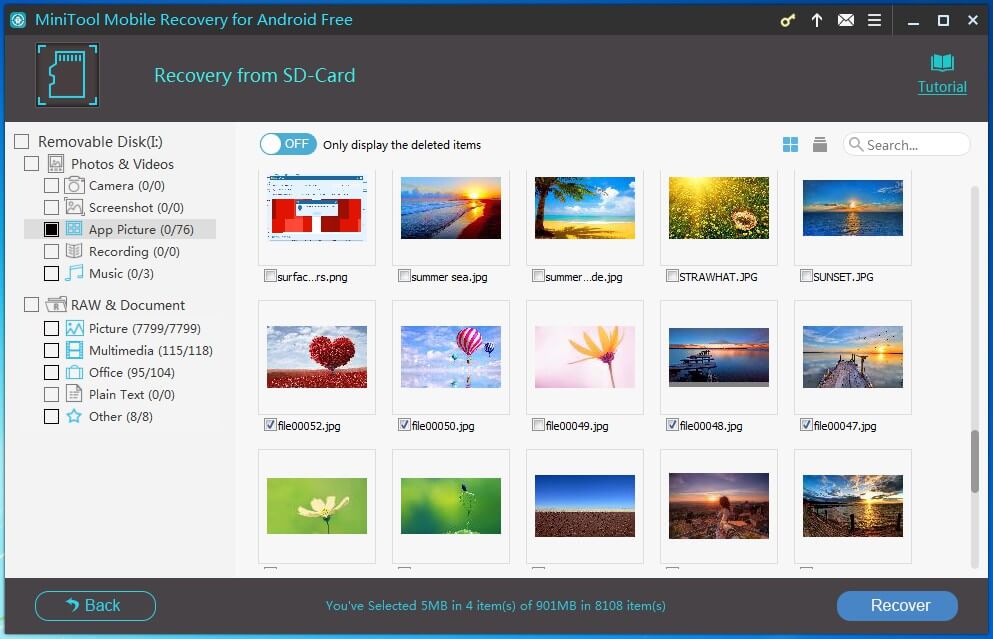
Situation 6. Le téléphone est cassé.
Parfois, votre téléphone ne peut pas lire votre carte SD parce qu’il est cassé. Dans ce cas, vous devez envoyer votre téléphone en réparation.
Vous aimez ces conseils?
Conclusion
Après avoir lu ce post, je suppose que vous savez quoi faire si votre carte SD ne peut être lue par votre téléphone ou PC. J’espère que ces conseils vous seront utiles.
Si vous avez d’autres solutions pour résoudre le problème de la carte SD qui ne peut être lue par l’ordinateur ou par le téléphone, n’hésitez pas à laisser vos commentaires ci-dessous. Nous vous en remercions. Pour toute question concernant la récupération de données depuis une carte SD qui ne peut être lue, vous pouvez nous envoyer directement un e-mail à l’adresse [email protected]. Nous y remédierons le plus rapidement possible.
Commentaires des utilisateurs :